Et av de populære offline-programmene for å spille av videoer er VLC Media Player. Det kan hjelpe brukere med å spille av videoene sine uten å miste kvalitet. Den tilbyr også flere funksjoner bortsett fra å gi en god videoavspilling. Så hvis du vil vite flere funksjoner i VLC Media Player, kan du lese dette innlegget fra begynnelse til slutt. Du vil vite hva programmet er i stand til og hva som er det beste alternativet å bruke for å se på. Uten noe annet, kom frem og få alle detaljene om VLC Media Player anmeldelse.
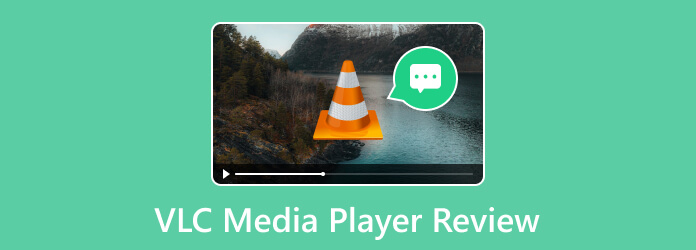
Del 1. Detaljert oversikt over VLC Media Player
Hva er VLC Media Player?
VLC Media Player er en offline-programvare som har ulike funksjoner å tilby. En av hovedfunksjonene er å spille av forskjellige videoer på Windows- og Mac-enheter. Ved hjelp av VLC kan du enkelt og greit se favorittvideoene eller filmene dine. Programmet regnes også som en av de mest populære mediespillerne, noe som gjør det mer pålitelig og bemerkelsesverdig. Den kan til og med støtte ulike formater, for eksempel MP4, DivX, WMV, XviD og mer. Dessuten er VLC Media Player 100% gratis. Det krever ingen betaling for å bruke alle funksjonene. Videre kan offline-programmet gi ulike nyttige funksjoner du kan møte når du bruker programvaren. Så, for å bli kjent med programmet, last ned VLC Media Player på skrivebordet ditt.

Pris
VLC Media Player er 100% gratis. Det er en åpen kildekode mediespiller perfekt for å håndtere ulike mediefiler. Så hvis du ikke vil bruke pengene dine på å se videoer, er VLC Media Player den beste programvaren å bruke.
Plattform
Windows, Mac
Samlet vurdering
Brukergrensesnitt:
Brukervennlighet:
Egenskaper:
Sikkerhet:
Video kvalitet:
Fordeler
- Egnet for å spille av mange videoer.
- Det er gratis å laste ned.
- Den har flere funksjoner, som redigering, konvertering og avspilling av lyd.
- Grensesnittet kan tilpasses.
- Det er mulig å legge til undertekster.
Ulemper
- Brukergrensesnittet er utdatert og ikke enkelt.
- Det krever nedlasting av kodeker for å spille av noen av videoene.
- Det er tider når det krasjer når du spiller av videofiler.
- Den kan ikke spille av uferdige og skadede videoer.
Best for
Dyktige brukere
Bunnlinjen
Hvis du leter etter en utmerket mediespiller, bør du alltid vurdere å bruke VLC Media Player. Programmet kan la deg spille av filene dine umiddelbart og effektivt. Programvaren er også flott for å redigere videofilene dine. Du kan endre videofargen eller beskjære videoen din effektivt. Med dette kan du gjøre mer med filene dine. Imidlertid er det tider når programmet viser noen ulemper. Når du spiller av videoen, er det tider når programvaren krasjer. Skadede filer er også umulige å spille på VLC. Men hvis du fortsatt vil bruke programmet for å få en flott seeropplevelse, last ned VLC Media Player.
Del 2. VLC Media Player anmeldelse
VLC Media Player-skinn eller -temaer
I VLC kan du få forskjellige skinn. Ved hjelp av skins kan det utdaterte programvaregrensesnittet bli livligere og mer engasjerende. For å få VLC Skins, er alt du trenger å gjøre å laste ned VLT-filene. Etter det kan du allerede bruke de skinnene du foretrekker.
VLC Media Player DVD-brenner
En annen flott funksjon du kan støte på når du bruker VLC Media Player, er dens evne til brenne DVDer. Så hvis du har videofilen din og ønsker å brenne den til DVD, kan du bruke VLC-programvaren for å oppnå ønsket resultat. Men det er ting du må vurdere. Du må først konvertere videofilen til DVD-format siden VLC ikke vil gjøre det arbeidet for deg. Hvis videoen er i DVD-format, kan du begynne å brenne videoen til DVD.

VLC Media Player-opptaksskjerm
Du kan også ta opp skjermen på skrivebordet ditt med VLC Media Player. Ved hjelp av denne programvaren trenger du ikke lete etter en annen skjermopptaker. Skjermopptaksfunksjonen lar deg ta opp skjermen med bare noen få klikk. Men du må være kunnskapsrik om prosessen siden den er litt utfordrende.

VLC Media Player Plug-ins
Det er også forskjellige plugins du kan få tilgang til fra programvaren. Ved å bruke plugins kan du få en spennende opplevelse når du bruker programmet. Noen av pluginene du kan glede deg over er Moment's Tracker, VLSub, Info Crawler, TuneIn Radio og mer. Så for å få en bedre opplevelse med VLC, bruk de tilgjengelige plugins og nyt.

Del 3. Alternativ til VLC Media Player
Ser du etter en annen mediespiller som kan erstatte VLC Media Player? Da søker du kanskje etter Blu-ray-spiller. Programvaren er et perfekt alternativ til VLC, som til og med kan spille av ulike mediefiler umiddelbart. Men sammenlignet med VLC er Blu-ray-spilleren perfekt for å spille av videofiler. Den støtter til og med avspilling av 4K-videoer hvis du vil. I tillegg kan den håndtere MKV, WMV, MP4, MXF, MTS og andre videoformater. Så hvis du foretrekker å se videoer uten problemer, ville det være best å bruke Blu-ray-programvaren. Dessuten, hvis du har en film fra platen din, spesielt på DVD eller Blu-ray, så er du heldig. Det er fordi programmet kan spille av Blu-rays og DVDer umiddelbart. Så uansett hvor videoen kom fra, kan du stole på Blu-ray og spille dem umiddelbart.

Gratis nedlasting
For Windows
Sikker nedlasting
Gratis nedlasting
for macOS
Sikker nedlasting
Del 4. Vanlige spørsmål om VLC Media Player Review
-
Er VLC Media Player trygg?
Absolutt ja. Du trenger ikke å bekymre deg for dataene dine når du bruker VLC Media Player. Husk alltid at hvis du vil laste ned VLC på datamaskinen din, kan du hente nedlasteren fra hovednettstedet. På denne måten er det trygt å laste ned og ufarlig for brukerens data.
-
Kan VLC Media Player spille Blu-ray?
Definitivt ja. Som du vet, kan VLC spille Blu-ray effektivt, i tillegg til forskjellige videoformater. Med dette, hvis du har Blu-ray-filmer, er VLC en annen pålitelig mediespiller du kan bruke.
-
Kan jeg caste fra VLC Media Player til TV?
Ja det kan du. En av de beste funksjonene du kan støte på fra VLC er dens evne til å streame videoer fra VLC til TV. Du kan også bruke VLC-nettgrensesnittet som vil fungere som fjernkontrollen når du caster video på TV-en.
-
Spiller VLC Media Player av .mov-filer?
Ja, selvfølgelig. VLC Media Player støtter .mov-videofiler. På denne måten, hvis du har en MOV-video, trenger du ikke å nøle med å bruke VLC.
-
Er VLC Media Player gratis?
VLC Media Player er 100% gratis. Så hvis du vil se en video, lytte til musikk eller se fra platen uten betaling, er VLC det riktige valget å bruke.
-
Kan VLC Media Player spille av MKV-filer?
Ja det kan det. MKV-formatet er blant videofilene programmet kan støtte. Derfor, hvis du har en video med MKV-format, kan du fortsatt bruke VLC som videospiller.
-
Hvordan bruker jeg VLC Media Player?
Hvis du vil se en video, er det først å starte programmet på datamaskinen. Fortsett deretter til alternativet Media > Åpne fil. Etter det, når filmappen dukker opp, åpner du videoen du vil se. Med det kan du allerede glede deg over å se videoen ved å bruke VLC Media Player.
Avslutter
Vel, det er det. Nå har du lært om VLC Media Player. Du oppdaget også funksjonene takket være denne detaljerte anmeldelsen. Også, hvis du vil ha et annet offline-program som kan hjelpe deg med å spille av videoer som VLC, kan du prøve å bruke Blu-ray-spiller. Den kan støtte hundrevis av formater og kan gi en forbløffende ytelse, noe som gjør den tilfredsstillende å bruke.
Mer fra Blu-ray Master
- Plex Media Player Review: En multiplattform mediaspiller
- Forståelig guide om Musicolet Music Player
- Hvordan skifte, fikse, synkronisere og forsinke undertekster i VLC
- VLC-avspillingshastighet: Kontroller og tilpass videoopplevelsen
- 3 tips for å gjenoppta avspillingsfunksjoner i VLC for bedre opplevelse
- Hvordan spille av videoer bilde for bilde i VLC [Full guide]
Videospiller
Plex alternativ BSPlayer anmeldelse MediaPortal gjennomgang Plex Media Player JW Player anmeldelse 5KPlayer anmeldelse KMPlayer for Mac MediaMonkey-anmeldelse OMXPlayer anmeldelse Mplayer anmeldelse SMPlayer anmeldelse VLC Media Player anmeldelse PowerDVD anmeldelse Mpv-spiller anmeldelse Gjennomgang av JRiver Media Center IINA anmeldelse Kodi anmeldelse UMPlayer anmeldelse VLC alternativ SiriusXM Player anmeldelse RealPlayer anmeldelse

